Рассказываем, как включить видеокарту из меню BIOS и зачем это делать именно там.
Зачем включать видеокарту в BIOS?
Для начала давайте разберемся, чем именно мотивирована попытка включить видеокарту именно через BIOS. Начнем с того, что на некоторых моделях ноутбуках и в некоторых настольных компьютерах используются сразу две видеокарты. Одна из них интегрирована в центральный процессор и нужна для выполнения базовых задач. А другая является самостоятельным устройством, необходимым для работы со сложной графикой и видеоиграми.
Так вот, процесс переключения между ними должен выполнять автоматически (это в идеале). Но это не всегда работает. Или не всегда работает так, как нам надо. В таком случае приходится вручную лезть в меню BIOS и включать дискретную видеокарту, чтобы повысить производительность.
А теперь переходим к включению.
Инструкция по включению дискретной видеокарты в BIOS
Если уж решили переключаться на вторую видеокарту именно через BIOS, то четко следуйте инструкциям. Особенно, если вы новичок и не особо хорошо понимаете, за что отвечают разные пункты в BIOS.
Итак, делаем следующее:
- Сначала выключаем и снова включаем компьютер. Это можно сделать с помощью соответствующего пункта в меню «Пуск». Ну или просто нажав на кнопку питания на корпусе компьютера.
- Пока компьютер запускается, без перерыва жмем на клавишу включения меню BIOS. Обычно это либо F2, либо Del, но есть и более специфичные варианты. Все зависит от производителя материнской платы. Все вариации можно посмотреть тут.
- Оказавшись в самом BIOS, начинаем искать нужный пункт. Для начала надо выбрать правильную вкладку. Так как в разных вариантах ПО нужный нам пункт настроек прячется на разных вкладках, придется потратить время на поиск. Это могут быть вкладки:
- Advanced;
- Config;
- Peripherals.
- В одной из них нужно найти одну из этих опций:
-
- Chipset Configuration;
- Graphic Device;
- Primary Graphics Device;
- Primary Graphics Adapter;
- PnP/PCI Configuration.
- Выделяем один из перечисленных выше пунктов меню и нажимаем на клавишу «Ввод» (Enter).
- Появится небольшой список (обычно не более трех пунктов). В нем указаны все аппаратные интерфейсы, к которым можно подключить видеокарту. Нам нужно указать один из них. Он может быть помечен как:
- Discrete Graphics;
- PCI;
- PCI-E.
- Затем сохраняем настройки и перезагружаем компьютер, нажав на клавишу F10 и подтвердив свои действия.
На этом все. При следующем запуске компьютер будет использовать дискретную графическую подсистему вместо встроенной.
Если этого не произошло, то надо выбрать другой интерфейс (например, PCI вместо PCI-E). Также стоит проверить подключение. Не отходит ли видеокарта от выделенного ей разъема.
Второй вариант включения
В некоторых версиях BIOS процедура включения дискретной видеокарты немного отличается.
- Повторяем два первых шага из предыдущего блока. То есть перезагружаем компьютер и заходим в BIOS.
- Оказавшись в нужном меню ищем подпункт Advanced BIOS Features. И заходим туда, нажав на клавишу «Ввод».
- Затем ищем там пункт Primary Display, выделяем его курсором и жмем на кнопку «Ввод».
- Откроется список с доступными опциями. Среди них есть IGD для встроенной графической подсистемы (Intel) и PCI для дискретной графики. Выбираем один из них.
Также там может быть указан список доступных видеокарт. Если выбрать одну из них, то появится выбор одного из двух вариантов Enabled и Disabled. Первый отвечает за включение, второй, соответственно, за отключение. Так можно указать, какая из двух видеокарт вообще будет функционировать.
Возможные проблемы на ноутбуках
Видеоадаптеры на ноутбуках, в отличие от полноценных компьютеров, могут быть распаяны прямо на материнской плате. И для работы сразу с несколькими видеокартами там используется система автоматического переключения. В BIOS она может быть помечена как Auto. А возможности выставить приоритет может и не быть вовсе. В таком случае придется воспользоваться утилитой для выбора видеокарт, уже находясь в Windows.
Включение дискретной графики с помощью специального ПО
Чтобы переключиться на дискретную видеокарту прямо в Windows:
- Заходим на официальный сайт производителя видеокарты. Ссылка для Nvidia (видеокарты GeForce) и для AMD (видеокарты Radeon).
- Скачиваем оттуда соответствующую программу «Панель управления NVIDIA» или «Сatalyst Control Center».
Дальнейшие инструкции для разных программ немного отличаются.
Видеокарты AMD
- Ищем меню «Питание».
- Нажимаем на кнопку «Переключаемые графические адаптеры».
- Выбираем опцию «Высокая производительность», если хотим принудительно включить дискретную графическую подсистему.
Видеокарты GeForce
- Ищем меню «Управление параметрами 3D».
- Затем переходим в подпункт «Программные настройки».
- Выбираем в первом пункте программу, для которой нужно установить приоритет.
- Во втором пункте указываем графический адаптер, который нужно использовать.
После этого дискретная видеокарта должна включиться.














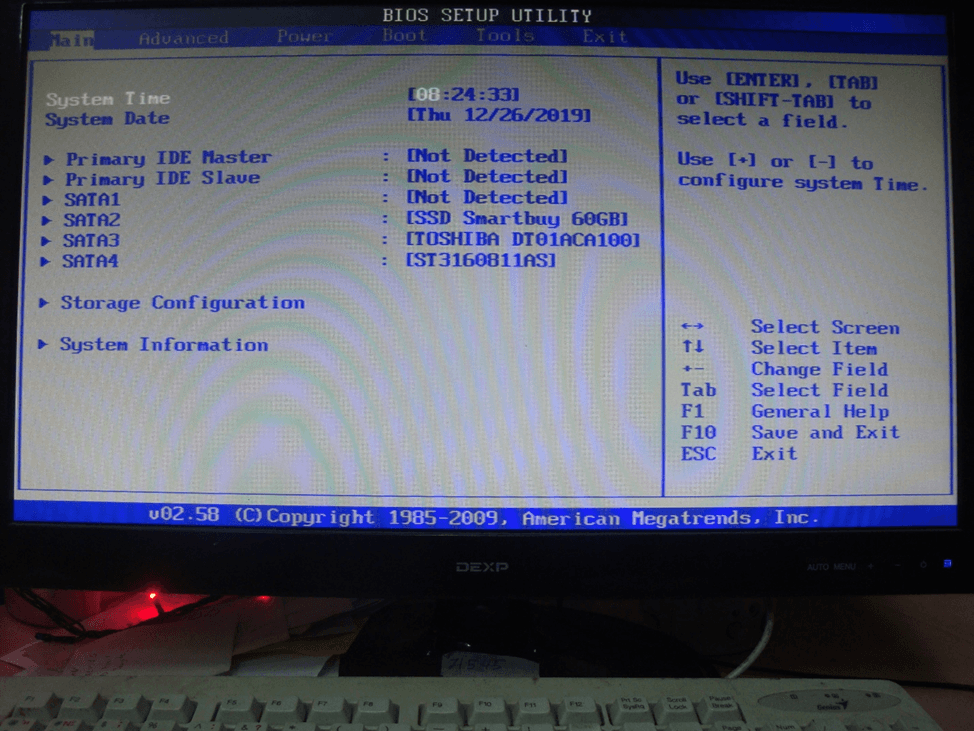
Еще этак лет пять-шесть назад, помнится, основные конкуренты по производству видеочипов Nvidia и AMD клятвенно обещали, что сделают все, чтобы их видюхи могли дружно работать на одном компе. Так ничего и не вышло. Не советую при апгрейде ставить одновременно GeForce и AMD, будет только одна работать.
Видимо, одной из сторон это невыгодно и неинтересно. Это же как в противостоянии Xbox и Playstation. Раньше были врагами, потом пошла оттепель, потому что Microsoft решила пойти на мировую, но Sony ни в какую не хочет делиться и свою аудиторию не отдает. Думаю и тут. Будут до последнего вставлять пользователям палки в колеса, чтобы те использовали какое-то одно решение. Вот и будут вечно эти священные войны.
Если у вас ноутбук, то далеко не всегда для отключения или включения видеокарты требуется лезть в BIOS. Если ноутбук имеет в своем составе чипсет AMD и дискретную карту AТI/AMD, то переключение может осуществляться при помощи программы Catalyst Control Center. Для выбора видеокарты в ноутбуках с процессором Intel и дискретной видеокартой nVidia необходимо использовать программу «Панель управления nVidia».
Я купил себе внешнюю видеокарту для стационарного компьютер, вставил е в слот PCI и после перезагрузки она определилась как приоритетная. И ничего редактировать в BIOS в таком случае не надо. Если этого не произошло, значит, либо материнка совсем древняя, либо с драйверами что-то не так. Вот если нужно оба видеоадаптера заставить работать одновременно, тогда без ручной установки приоритета в Boot Graphic Adapter Priority не обойтись.
Полный бред. Если у вас старый ноутбук, а вы решили перейти на модную Виндовс 10, то будьте готовы, что никакие манипуляции не помогут улучшить работу с графикой. То бишь, даже если в ноуте есть мощная дискретная видеокарта и вы любым способом пытаетесь ее запустить, десятка обязательно будет задействовать встроенную. Ни изменение настроек БИОС, ни Сatalyst Control Center или что-то другое не помогут. NVIDIA и AMD не выпускают для устаревших видеоадаптеров новые проверенные драйвера, а те, что есть, не адаптированы под Win10. Единственный выход – откат обратно на семерку. Ну, или покупка нового ноутбука.
Не совсем понимаю, для чего вообще нужен BIOS. Я уже лет 15 пользуюсь разными видеокартам на разных компьютерах и везде включение выполнялось с помощью встроенных программ. То есть вместе с драйверами идет какая-нибудь штука в духе Nvidia Control Panel, где можно отстроить все, что нужно. В том числе и выставить приоритеты для видеокарт. Переключиться со встроенной на дискретную или наоборот. Я по крайней мере так включал на полную дискретную карту, чтобы встроенная вообще не использовалась. Но ни разу мне для этого не приходилось открывать BIOS.
А где можно посмотреть какая видеокарта у меня используется при запуске игры, встроенная или дискретная?
В ноутбуке должна быть встроенная программа, показывающая параметры той или иной видеокарты. Вроде там где-то должно показываться, если не ошибаюсь.
Есть очень простой способ автоматического переключения на внешнюю видеокарту без необходимости копаться в настройках BIOS. Вначале в Диспетчере устройств в разделе «Видеоадаптеры» отключаете интегрированную видеокарту. Потом просто перезагружаете ноутбук, и он автоматически переключится на использование дискретного видеоадаптера. Вот и все, нечего жизнь усложнять.
Спасибо, «добрый человек»! Я попробовал этот способ, теперь у меня вообще ничего не работает. Что делать, а?
Прежде чем отключать интегрированную видеокарту в настройках Windows нужно было убедиться, что система видит внешний видеоадаптер в том же Диспетчере. Сейчас без входа в БИОС уже никак не обойтись. Там нужно поставить приоритет (ну, или Enabled вместо Disabled – смотря как там у вас все выглядит) для дискретной видюхи, снова перезагрузиться, должно все заработать. Если не помогло, то не стоит себе льстить и лучше к спецам обратиться во избежание худшего.
Всем доброго дня. У меня вот такая нестандартная ситуевина. После перехода на злосчастную Виндовс 10 исчезла встроенная карта из Диспетчера устройств, но появился Базовый адаптер Windows. Думал, что просто операционка ее переименовала, попробовал отключить. Не тут-то было, все-равно продолжает работать дискретная видюха. Решил пойти дальше и отключил дискретный адаптер. Прикол в том, что после перезагрузки компьютер нормально заработал, никакого тебе черного экрана. Теперь-то что делать?
Попробуйте для начала проверить все компоненты компьютера, например, при помощи сторонней программы AIDA. Это мощный диагностический инструмент, должен показать состояние всех устройств и драйверов. Также стоит глянуть в БИОС, видит комп какую-либо из видеокарт и каков их статус. Самое последнее, что можно сделать, разобрать компьютер и проверить контакты видеокарты (включить/отключить ее).
А вот если у меня встроенная видеокарта Intel HD, а я приобрел дискретную GeForce от NVIDIA и хочу к ней подключить монитор? Заранее интересуюсь, какие операции в системе необходимо произвести, чтобы все сразу заработало корректно? Чтобы не пришлось по факту с проблемами разбираться.
Для начала выключаете компьютер и переподключаете штекер от монитора к разъему с интегрированной графикой, расположенному на материнской плате. Затем включаете комп и заходите первым делом в BIOS. Дальнейшие действия по настройке подробно прописаны в данной статье. Да, еще настоятельно рекомендую самостоятельно скачать и установить свежие драйверы для видеокарт с чипом GeForce с сайта NVIDIA. Здесь же в Центре управления настройками видеокарты можно ознакомиться с подробными рекомендациями по решению возможных проблем.
Я, вообще-то, про возможные конфликты при работе двух видеоадаптеров от разных производителей спрашивал. Ладно, делюсь опытом. Рискнул и подключил монитор к дискретной GeForce. Настроил приоритет (пришлось повозиться с выбором между PCI и PCI-E), перезагрузил компьютер. Виндовс по-прежнему, как здесь уже жаловались на такую ситуацию, определил встроенную видеокарту. Но вот с отключением ее в Диспетчере проблем не возникло. На всякий случай скачал программулину «Панель управления NVIDIA», но она не понадобилась. Сейчас компьютер сразу запускает соединение через дискретный видеоадаптер.
Включил дискретную карту с помощью второго способа. Автору статьи спасибо, все очень четко и понятно объяснил.
А кто может подсказать, что мне делать, если я хочу подключить внешнюю графику? То есть речь не про подключение дискретки в стандартные интерфейсы, а именно вот внешняя видеокарта через специализированный хаб. А этот хаб подключается к ноутбуку через Thunderbolt/USB-C. В этом случае надо тоже в BIOS заходить? Как вообще переключиться на нее?
Вы упомянули порт Thunderbolt. Это значит, что у вас компьютер Apple, я правильно понимаю? Если так, то никакие дополнительные настройки не нужны. В macOS предусмотрена автоматическая настройка внешних подключаемых устройств. Видеокарт в том числе. Я подрубал к своему MacBook Air 2018 года хаб Bizon с отдельной графикой. Все завелось автоматически. В том числе и переключение, когда нагрузка возрастала (делал монтаж на нем).
Может я чего не понимаю, но какого лешего вообще что-то отключать, если все нормально работает? Я проверил, у меня на ноуте как раз две видеокарты, как понимаю, как раз встроенная и дискретная. И зачем мне что-то отключать и вообще в такие дебри лезть?
Нужно ли мне переключаться на дискретную графику, если я не играю в видеоигры? Я просто пользуюсь компьютером по мелочи. Видео смотрю, в Worde работаю. Но видеокарта вторая точно есть. Только мне неизвестно, используется ли она. Вроде нет. Стоит включать?
Особо нет смысла. Если компьютер достаточно новый, то интегрированная графика наверняка достаточно мощная, чтобы справляться с базовыми задачами без проблем. Никакой нужды во внешней графике и дискретной нет. Только добавите нагрузки аккумулятору и в целом повысите энергопотребление компьютера. С другой стороны, если встроенная видеокарта уже сильно устарела (или у нее меньше 1 гигабайта видеопамяти), то стоит врубить дискретную. Сейчас даже Word c Ютубом требуют акселерации. А значит это поможет их ускорить. Видео будут плавнее однозначно. Окна будут перемещать без рывков. Могут появиться новые визуальные эффекты в Windows. Если это все интересно, то можно попробовать.
А имеет значение, помимо марки производителя видеокарты, какой у меня ноутбук (в моем случай АСУС). Или без разницы, важно только видюха Интел или АМД?
Совершенно не важно, какой марки ноутбук. Особого значения не имеет так же BIOS у вас или UEFI. Там интерфейсы только разные, еще в зависимости от прошивки. Лучше всего найти соответствующую инструкцию в интернете, чтобы не ошибиться. Да и настройка видеокарт от этих двух производителей отличается только в операционке, а на уровне БИОС все делается одинаково.
Отличный способ, спасибо! До этого я вынимал дискретную видеокарту и включал компьютер со встроенной видеокартой. Потом выключал комп, вставлял дискретную и снова включал и тогда только все работало. Ха, думал, что я нашел хакерскую фичу. А оказывается, все было гораздо проще.
Я зашел в Bios согласно инструкции, нашел все, но в адаптере мне написало, что он не видит видеокарту гефорсе 430, а видит только интел. Как исправить?
Нужно найти драйвера для своей видеокарты, скачать и установить их. Лучше качать с официального сайта. После этого биос все увидит и все будет работать.
Дискретная карта у меня давно включена, но почему-то в процессе запуска игры она не работает. Все висит на встроенной видеокарте, а вторая спит и «глазом не моргнет». Может тут надо на какие-то кнопки нажимать, чтобы она включилась?
Нигде ни на какие кнопки нажимать не надо. Если у вас установлены две видеокарты, то париться заранее не надо. Раз игра запускается со встроенной видяхой, значит система посчитала что эта задача ей по силам, а для дискретной она слишком легкая.
Есть рабочий способ подключить видеокарту нвидеа внутрь ноутбука
Самостоятельно сделать не сможете. Отнесите в сервисный центр, если ваш ноутбук поддерживает установку дискретной карты, то там ее смогут вам и поставить.
У меня тоже ноутбук вообще не хочет работать с дискретной видеокартой. Как только перешел на десятую винду то здрасьте, приехали, видеокарта 100% рабочая и даже система ее видит, но при этом не использует. Все способы прошерстил, но они бессильны, в биосе также не нашел графу смены видеокарты, юзал панель управления Nvidia тоже голяк. Ноутбук асус. Помогите, если можете